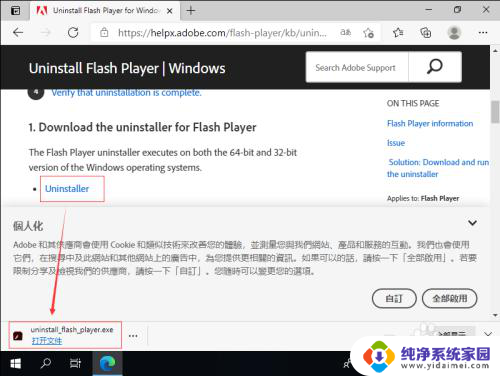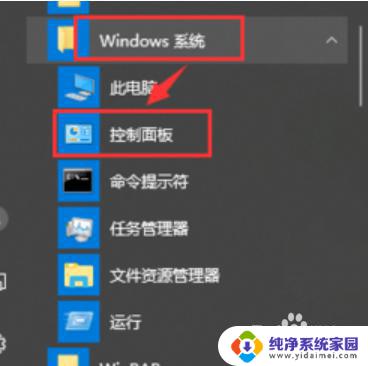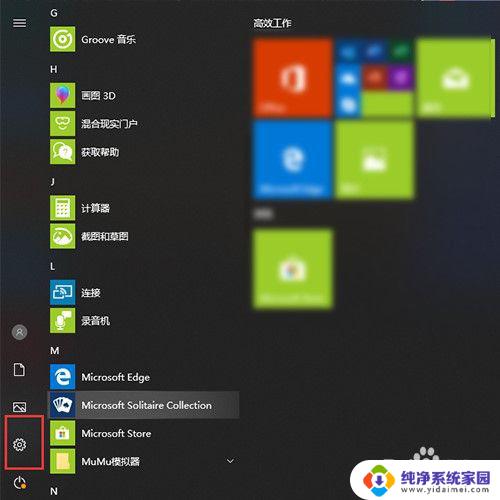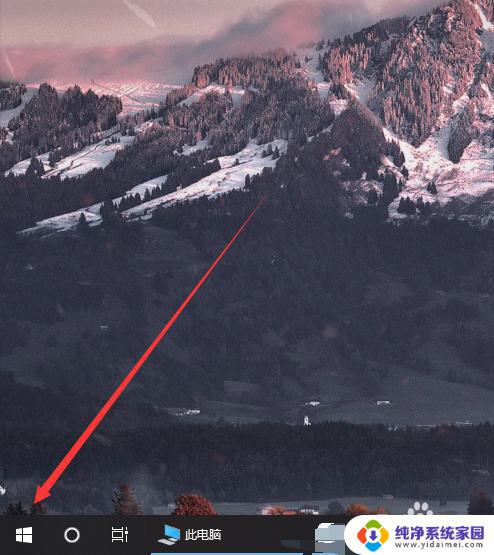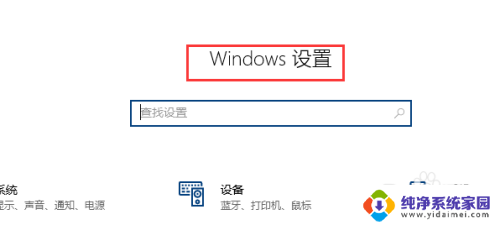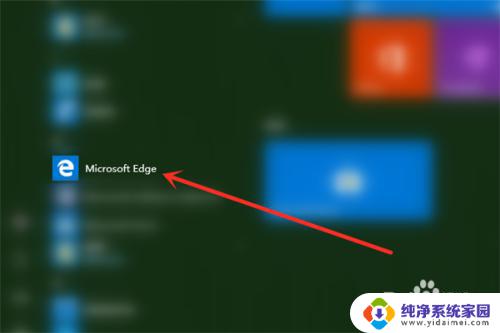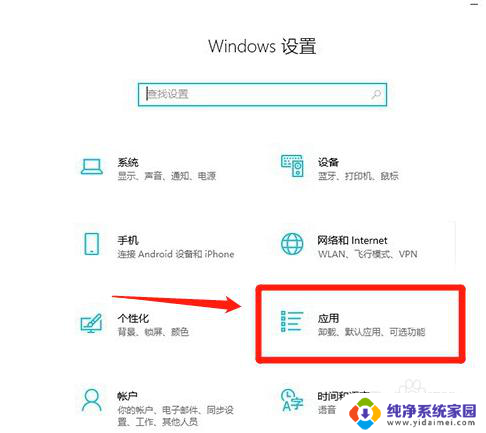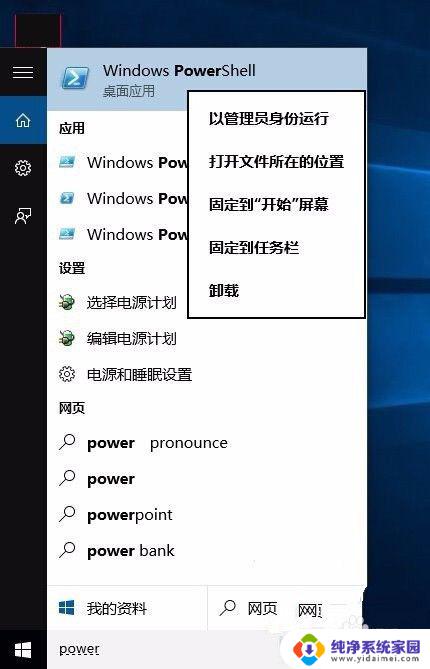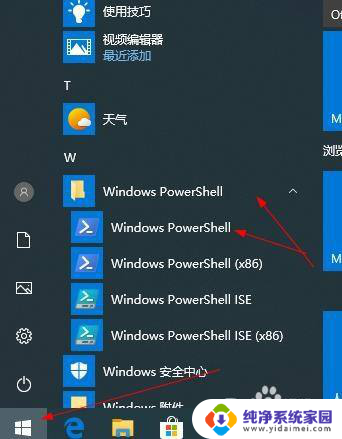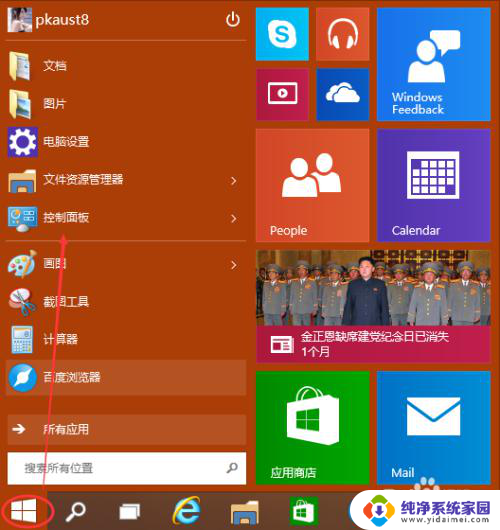win10 ie内置flash怎么卸载 win10怎么卸载flash player插件
更新时间:2024-06-20 10:38:58作者:xiaoliu
Win10系统中自带的IE浏览器内置了Flash插件,用户在使用时可能会遇到卸载的需求,如何在Win10系统中卸载IE内置的Flash插件呢?除此之外Win10系统中还有其他浏览器如Edge、Chrome等,用户可能也需要了解如何卸载Flash Player插件。本文将为您详细介绍Win10系统中IE内置Flash的卸载方法,以及其他浏览器中Flash Player插件的卸载步骤。
操作方法:
1.在开始菜单中搜索【控制面板】;

2.找到【程序和功能】并点击进入;
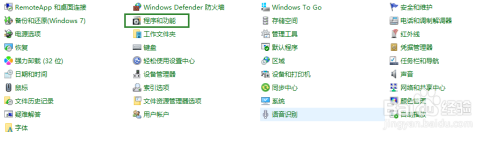
3.找到并点击【flash player】;
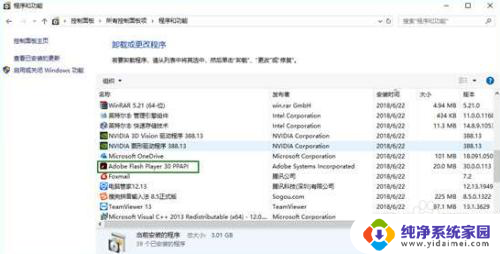
4.点击【卸载】;
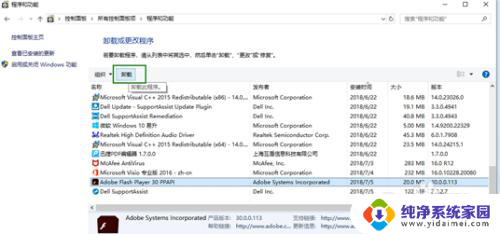
5.会有提示框弹出,点击【卸载】;
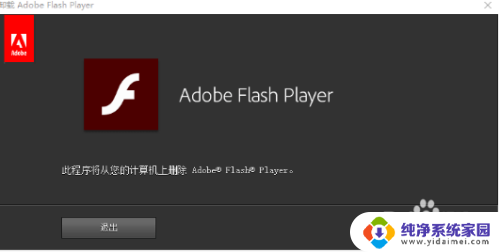
6.卸载成功后,点击下方【完成】即可。
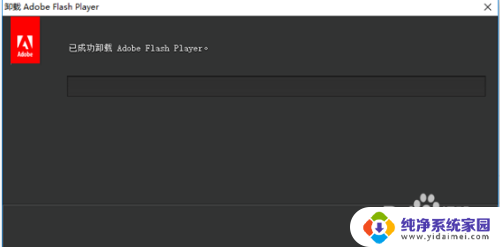
以上就是win10 ie内置flash怎么卸载的全部内容,有需要的用户可以根据小编的步骤进行操作,希望对大家有所帮助。